192.168.8.1是华为移动路由(华为随行WiFi、华为4G路由)使用的登录管理地址,本文详细的介绍了华为移动路由192.168.8.1手机设置上网教程。

192.168.8.1
1、将一张Nano-SIM卡插入华为移动路由、接通电源后即可使用。Wi-Fi名称和初始密码在机身背后的标签上已经注明。

华为移动路由铭牌标签
2、连接华为移动路由的默认WiFi信号。
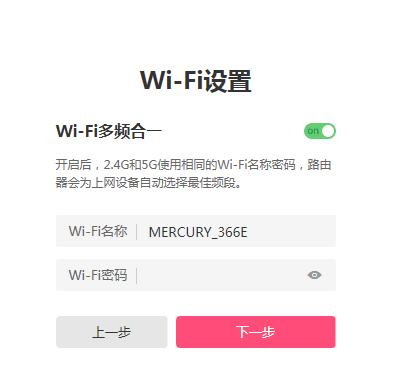
连接华为路由器WiFi
3、初次使用华为移动路由时,连接Wi-Fi后会跳出设置页面,如果没有自动跳出,打开浏览器地址栏输入“192.168.8.1”并访问,即可进入华为移动路由的系统后台。

华为移动路由设置界面
打开192.168.8.1页面后点击”马上体验“。
4、然后按照上网向导一步步设置。

上网向导
然后设置WiFi,WLAN名称也就是无线wifi名称,WLAN密码就是wifi连接密码。

WiFi设置
下面的设备登录密码可选择与WLAN(wifi)密码相同,也可以单独设置一个登录密码。
这个密码就是以后你打开192.168.8.1登录入口页面需要用到的登录密码,请设置一个不易忘记的密码。
5、华为移动可以设置完成,然后就可以用手机或者笔记本连接wifi上网了。

设置完成


评论